Dacă întâmpinați probleme la conectarea la internet sau dacă adaptorul WiFi TP-Link WN821N nu apare în lista de rețele disponibile, există câteva lucruri pe care le puteți încerca. Mai întâi, verificați dacă adaptorul este instalat corect și dacă driverele sunt actualizate. Dacă utilizați Windows, puteți face acest lucru deschizând Managerul de dispozitive și căutând adaptorul TP-Link WN821N în secțiunea Adaptoare de rețea. Dacă adaptorul este listat acolo, atunci este instalat corect și puteți trece la pasul următor. Dacă adaptorul nu apare în Managerul de dispozitive, atunci este posibil să nu fie instalat corect. Încercați să dezinstalați și să reinstalați software-ul adaptorului. După ce ați verificat că adaptorul este instalat și funcționează corect, următorul pas este să vă asigurați că este configurat corect. Deschideți utilitarul TP-Link WN821N și accesați fila Setări wireless. Asigurați-vă că SSID-ul (numele rețelei) este setat la valoarea corectă și că tipul de rețea este setat la Infrastructură (însemnând că vă conectați la un router sau punct de acces). Dacă toate cele de mai sus nu reușesc, atunci este posibil să existe o problemă cu adaptorul în sine. În acest caz, va trebui să contactați asistența pentru clienți TP-Link pentru asistență suplimentară.
Dacă ale tale Adaptorul WiFi TP-Link WN821N nu funcționează sau nu detectează rețele atunci această postare te poate ajuta. Routerele TP-Link pot partaja o conexiune 3G/4G cu mai multe dispozitive wireless, inclusiv smartphone-uri, tablete și laptopuri. De asemenea, oferă acces la internet pentru dispozitive cu fir, cum ar fi computerele desktop. Dar în ultimul timp, mulți utilizatori se plâng că adaptorul lor WiFi TP-Link WN821N nu funcționează sau nu detectează rețelele.
defaultuser0

Remediați adaptorul WiFi TP-Link WN821N care nu funcționează sau detectează rețele
Principala cauză a acestei probleme sunt driverele de rețea învechite sau corupte. Cu toate acestea, ar putea fi ceva în neregulă cu adaptorul Wi-Fi. Din fericire, îl puteți remedia în următoarele moduri:
- Rulați instrumentul de depanare a adaptorului de rețea
- Reporniți serviciile WLAN AutoConfig.
- Instalați drivere de rețea în modul de compatibilitate
- Rulați aceste comenzi de rețea
- Opriți și porniți din nou routerul
Acum le vom privi în detaliu.
1] Rulați instrumentul de depanare a adaptorului de rețea.
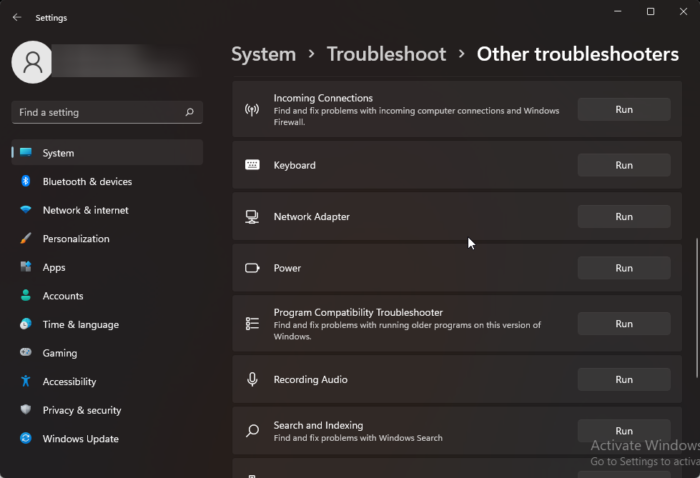
Înainte de a începe cu diferitele metode de depanare pentru această problemă, încercați să rulați Microsoft Automatic Troubleshooting Services ca prim pas în diagnosticarea și depanarea. depanați problemele comune de rețea. Iată cum:
- clic Tasta Windows + I deschis Setări .
- Derulați în jos și faceți clic pe Depanare > Alte instrumente de depanare .
- presa alerga aproape Adaptor de retea și urmați instrucțiunile de pe ecran.
2] Reporniți WLAN AutoConfig Services.
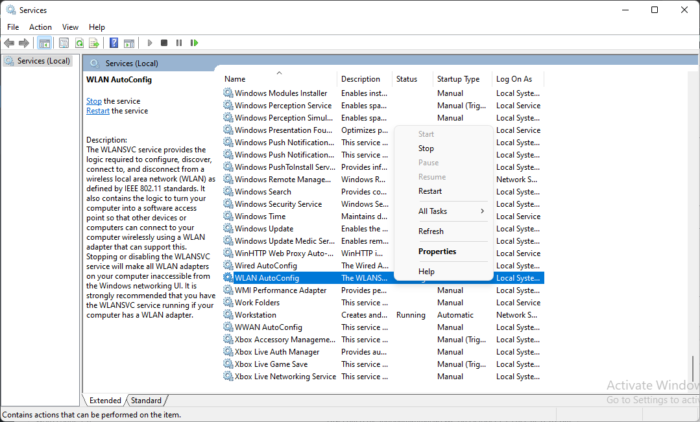
Serviciul Wireless AutoConfig selectează la ce rețea fără fir se conectează automat computerul. Aceasta include selectarea automată și conectarea la o rețea fără fir mai preferată atunci când aceasta devine disponibilă. Repornirea acestui serviciu poate ajuta la rezolvarea problemelor legate de adaptorul de rețea. Iată cum o poți face:
- clic Tasta Windows + R deschis alerga fereastra de dialog.
- Tip servicii.msc și lovit A intra .
- Derulați în jos și găsiți Configurare automată fără fir .
- Faceți clic dreapta pe serviciu și selectați alearga din nou .
- După aceea, reporniți dispozitivul și verificați dacă problema este rezolvată.
3] Instalați driverele de rețea în modul de compatibilitate.
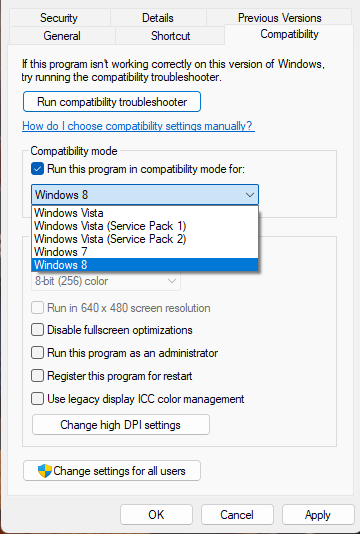
Instalarea driverelor de rețea în modul de compatibilitate rulează programe folosind setările unei versiuni anterioare de Windows. Iată cum să o faci:
- Descărcați driverul de pe site-ul producătorului.
- Faceți clic dreapta pe fișierul de instalare a driverului și selectați Caracteristici .
- Schimba cu Compatibilitate filă și selectați Rulați acest program în modul de compatibilitate pentru .
- Atunci alege sistem de operare Windows din meniul derulant și continuați cu instalarea.
- După aceea, reporniți dispozitivul și verificați dacă problema cu adaptorul WiFi TP-Link WN821N este rezolvată.
4] Rulați aceste comenzi de rețea
Rulați comenzile de rețea pentru a reseta stiva TCP/IP, reîmprospătați adresa IP, resetați Winsock și ștergeți memoria cache a soluției clientului DNS. Iată cum să o faci:
clic Tasta Windows , căutare Linie de comanda și selectați Rulat ca administrator .
Introduceți următoarele comenzi una câte una și apăsați A intra .
vlc personaliza interfața|_+_|
După aceea, reporniți dispozitivul.
5] Opriți și porniți din nou routerul.
Dacă niciunul dintre acești pași nu a funcționat pentru dvs., cel mai probabil conexiunea dvs. la internet este de vină. Efectuați un test de viteză sau opriți și porniți din nou routerul. Iată cum puteți opri și porni din nou routerul:
- Deconectați routerul și modemul de la sursa de alimentare și așteptați cel puțin 30 de secunde.
- Reconectați modemul și routerul la o sursă de alimentare. Luminile de pe modem vor clipi. Așteptați până când nu mai clipesc.
- Așteptați câteva minute pentru ca modemul și routerul TP-Link să se pornească complet.
- Pe computer, încercați să vă conectați din nou.
A corecta: Cod de eroare 90403 în panoul de control al routerului WiFi TP-Link
De ce nu apare adaptorul meu USB Wi-Fi?
Driverele de rețea actualizate sau corupte sunt cel mai frecvent motiv pentru care adaptoarele USB Wi-Fi pot să nu funcționeze. Puteți remedia acest lucru descărcând și reinstalând adaptoarele de pe site-ul oficial. Cu toate acestea, se poate datora și unei conexiuni la internet instabile, așa că repornirea routerului poate fi de ajutor.
De ce extenderul meu TP-Link nu apare în lista Wi-Fi?
Această problemă apare de obicei dacă firmware-ul expanderului este corupt sau nu primește suficientă putere. Pentru a remedia acest lucru, efectuați un ciclu complet de alimentare pe expandorul TP-Link.
Am nevoie de drivere pentru adaptoarele USB Wi-Fi?
Adaptoarele Wi-Fi sunt acceptate de drivere generice instalate în sistemul de operare în mod implicit. Cu toate acestea, dacă utilizați un adaptor Wi-Fi extern sau USB, va trebui să instalați drivere pentru ca adaptorul să funcționeze.
Cum să resetați TP-Link la setările din fabrică?
Pentru a reseta TP-link la setările din fabrică, apăsați și mențineți apăsat butonul WPS RESET timp de 15 până la 20 de secunde până când indicatorul LED clipește rapid. După aceea, eliberați butonul și routerul va reporni la setările implicite din fabrică.
Citit: WiFi Profile Manager: Vizualizați profilurile de rețea fără fir preferate.













